- Facilidade de instalação
- Facilidade de configuração das redes
- Leitura prática e gráfica da rede
- Monitoramento de links e equipamentos via snmp ou routeros com gráficos
- Possibildade de configurar alertas, visuais, sonoros e por email
- Possibilidade de montar uma máquina remota e acessá-la
- Alto consumo de CPU
- Alto consumo de banda em certos momentos, como ao começar a transferir dados de um servidor remoto.
- Instabilidades na versão Beta
- Interface um pouco confusa
Instalação
1. Com o Instalador na mão, vamos colocá-lo para funcionar. Dê um duplo clique no ícone para executar o arquivo;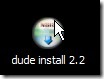
2. Isto fará aparecer a seguinte tela;
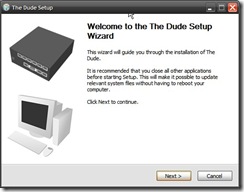
3. Você pode instalar tudo padrão… não tem muita personalização. veja as telas abaixo;
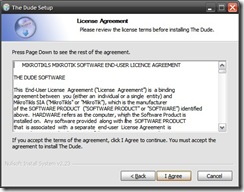
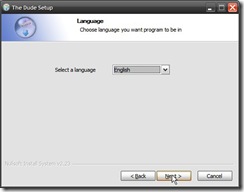
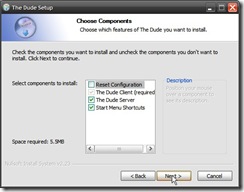
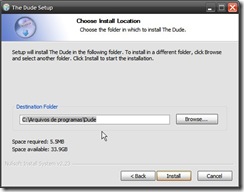
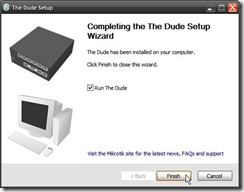
4. Com isso concluímos a instalação do “The Dude“! Passemos agora a configuração.
Configuração
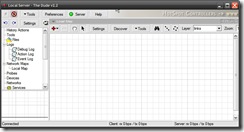 A configuração do “The Dude”
é muito simples. Quando você o roda a primeira vez ele já conecta com o
servidor local e dá a possibilidade de vasculhar a rede que estiver
configurada a máquina. Você pode checar isso pelo ícone em forma de raio
no canto superior esquerdo. Se quiser se conectar em um servidor
remoto, é so alterar o servidor na aba “Server” do meu “Settings”. Ali
nas configurações você ainda pode configurar servidores DNS para uso
pelo “The Dude“,
servidores de email para as notificações, perfis para acesso de dados
via SNMP, o intervalo de prospecão dos serviços, acesso remoto via web, e
configurações visuais diversas.
A configuração do “The Dude”
é muito simples. Quando você o roda a primeira vez ele já conecta com o
servidor local e dá a possibilidade de vasculhar a rede que estiver
configurada a máquina. Você pode checar isso pelo ícone em forma de raio
no canto superior esquerdo. Se quiser se conectar em um servidor
remoto, é so alterar o servidor na aba “Server” do meu “Settings”. Ali
nas configurações você ainda pode configurar servidores DNS para uso
pelo “The Dude“,
servidores de email para as notificações, perfis para acesso de dados
via SNMP, o intervalo de prospecão dos serviços, acesso remoto via web, e
configurações visuais diversas.Quando o “The Dude” é iniciado pela primeira vez, ele nos mostra um dialogo para começarmos a montar um mapa da rede local. A janela de diálogo pode ser vista abaixo:
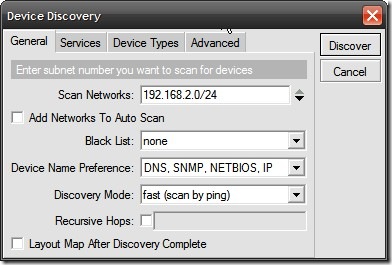
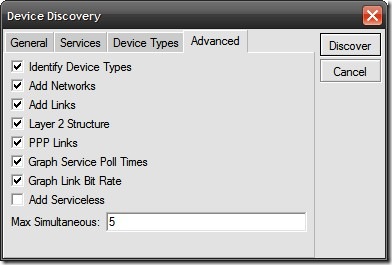
Como você pode ver, ele dá a opção de vasculha a rede na qual a máquina está sendo utilizada, uma “Black List” do que não procurar, a forma dele procurar os nomes dos hosts e a forma de procura. Lá no final ele ainda dá a opção de montar o mapa sozinho após terminar a procura dos hosts. Você pode verificar que existem abas nas quais você pode escolher os serviços as serem descobertos, o tipo do equipamento e na aba “Avançado” você pode definir opções em relação a forma como o mapa será estruturado.
Mas se você não gosta de moleza, pode fazer todo o trabalho de configuração sozinho, utilizando o sinal de mais na parte superior da área de trabalho do aplicativo, como você pode ver abaixo. Ali você pode esolher entre configurar um dispositivo, uma rede, um outro mapa ligado a este que aparece para você, e o link de acesso. Você pode ver que o link muda de cor de acordo com o consumo de banda em relação a capacidade do link. Se você utilizar todo o link ele ficará vermelhoComo aparece abaixo:
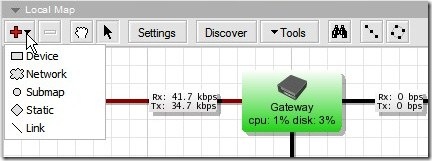
Mas como configurar os links no “The Dude“? Bem, quando você clicar em adicionar e escolher o item “Link”, será necessário desenhar a linha do link entre dois pontos. Com isto aparecerá uma tela como a que será mostrada abaixo.
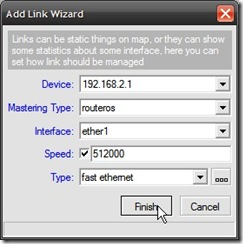
Você poderá escolher um dos equipamentos que estão nas pontas do link. Após esta escolha, será necessário optar pela forma de monitoramento, que podem ser:
- simple (sem monitoramento nenhum);
- snmp
- routeros
Será necessário escolher também a interface e a velocidade desta interface. No exemplo é um link de 512Kb. E a última opção é a forma como será apresentada graficamente o link no mapa. O “wireless” por exemplo é em forma de raio. O “fast ethernet” é mais espesso que o “ethernet”, etc. Abaixo é mostrado como ficaria um mapa simple, ligando o Roteador com o Gateway da rede e os Access Points.

Como você pode ver, se o link está no limite, o link fica vermelho. Se está abaixo de 50% ele fica preto. Quando o equipamento é um mikrotik, ele apresenta a carga da CPU e da Memória. Se o link é wireless, ele informa
Acrescendando o suporte ao snmp ou ao routeros, o “The Dude” realiza um histórico do link, exatamente como o clássico MRTG. Isto pode ser visto abaixo.
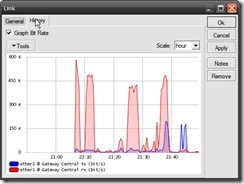
Como no MRTG, existe gráficos por hora, semana, mês e ano. Isto é extremamente importante para indentificarmos gargalos associados a horários, por exemplo. É uma forma de monitorar também se o provedor do teu link está cumprindo o que promete ou não.
Nenhum comentário:
Postar um comentário